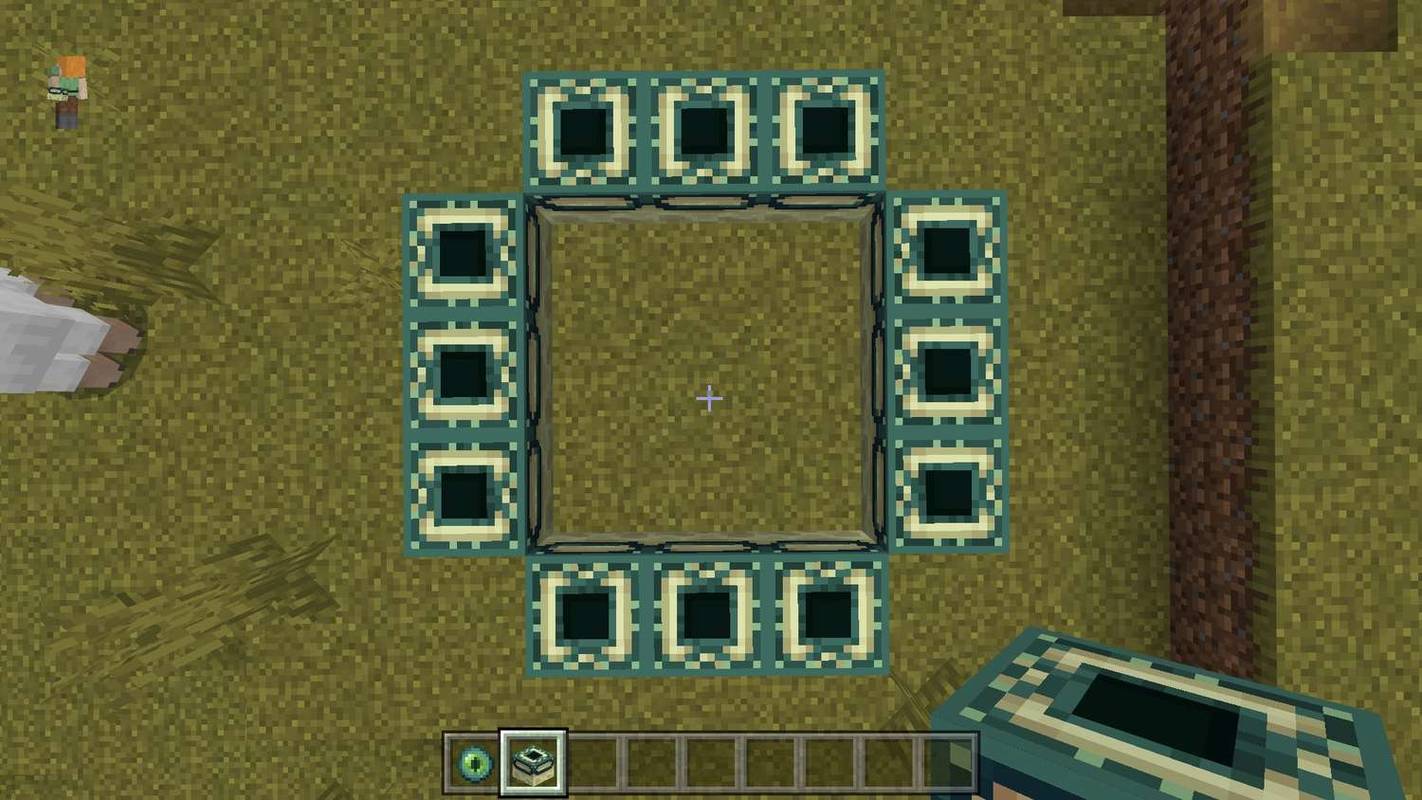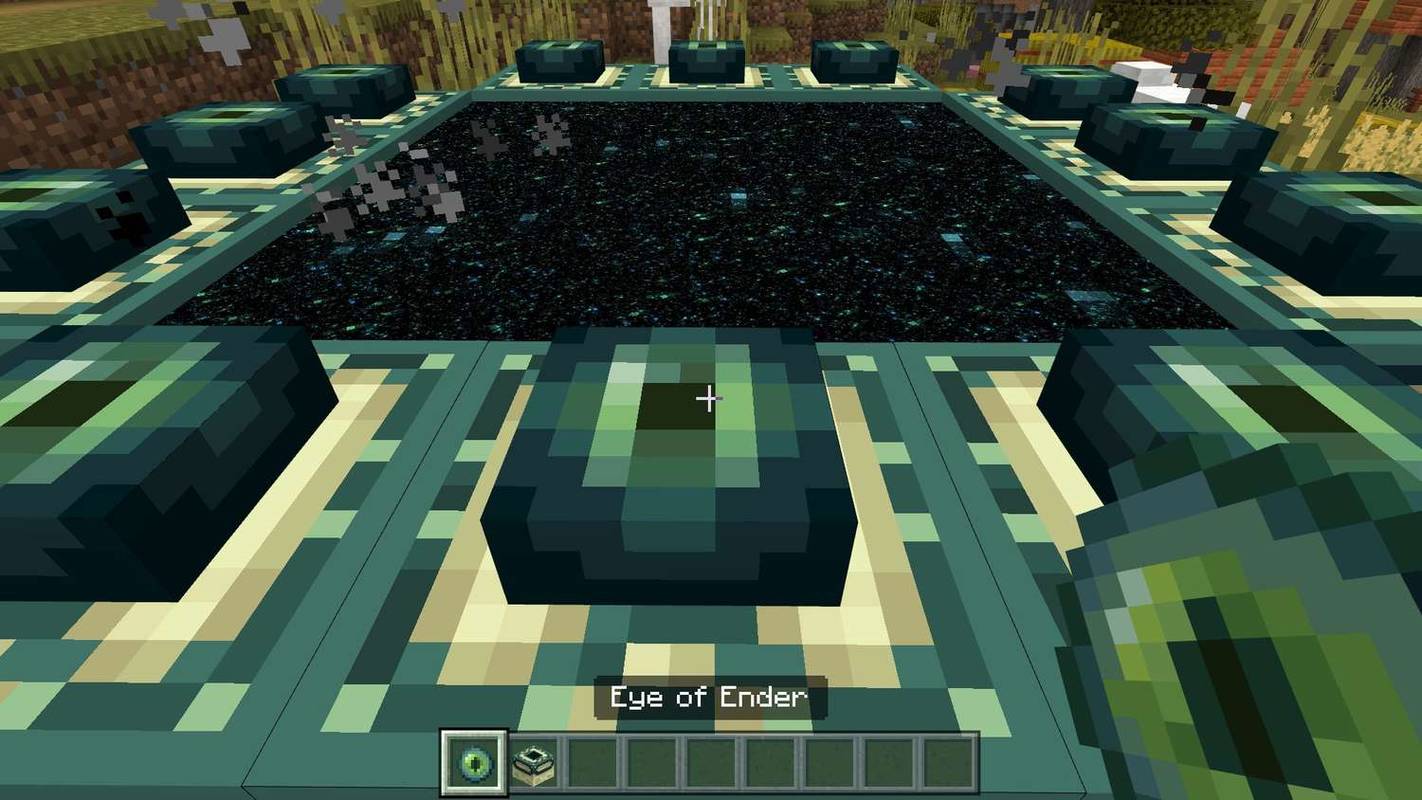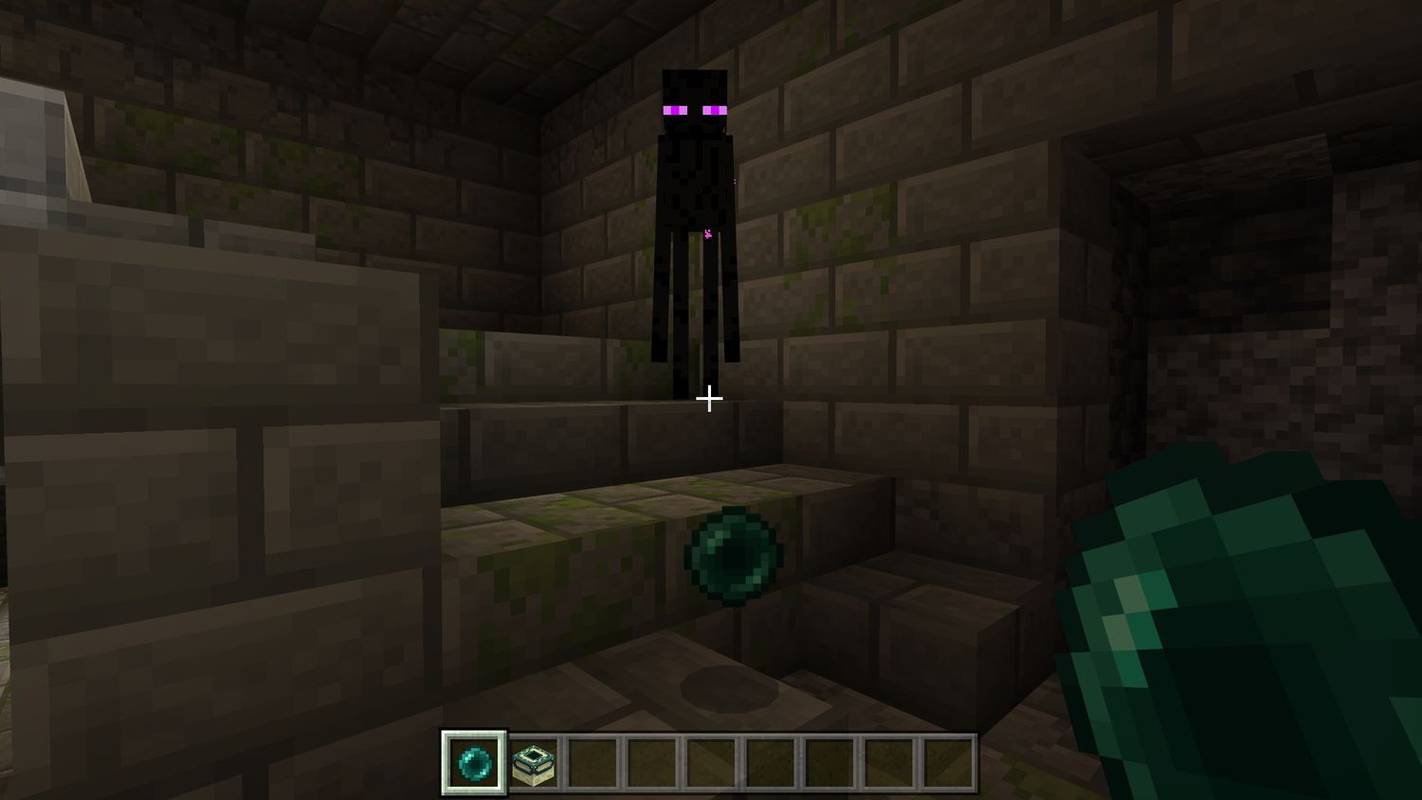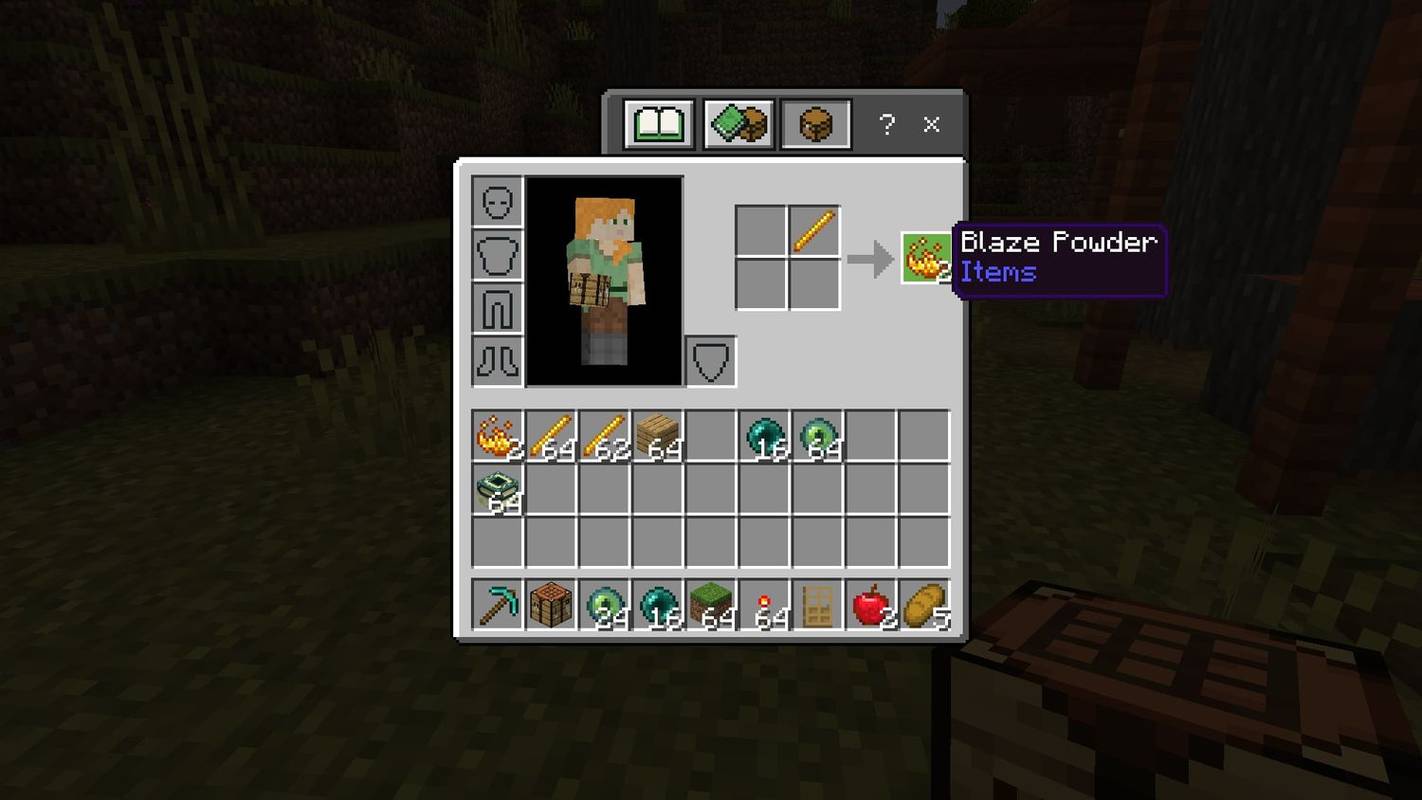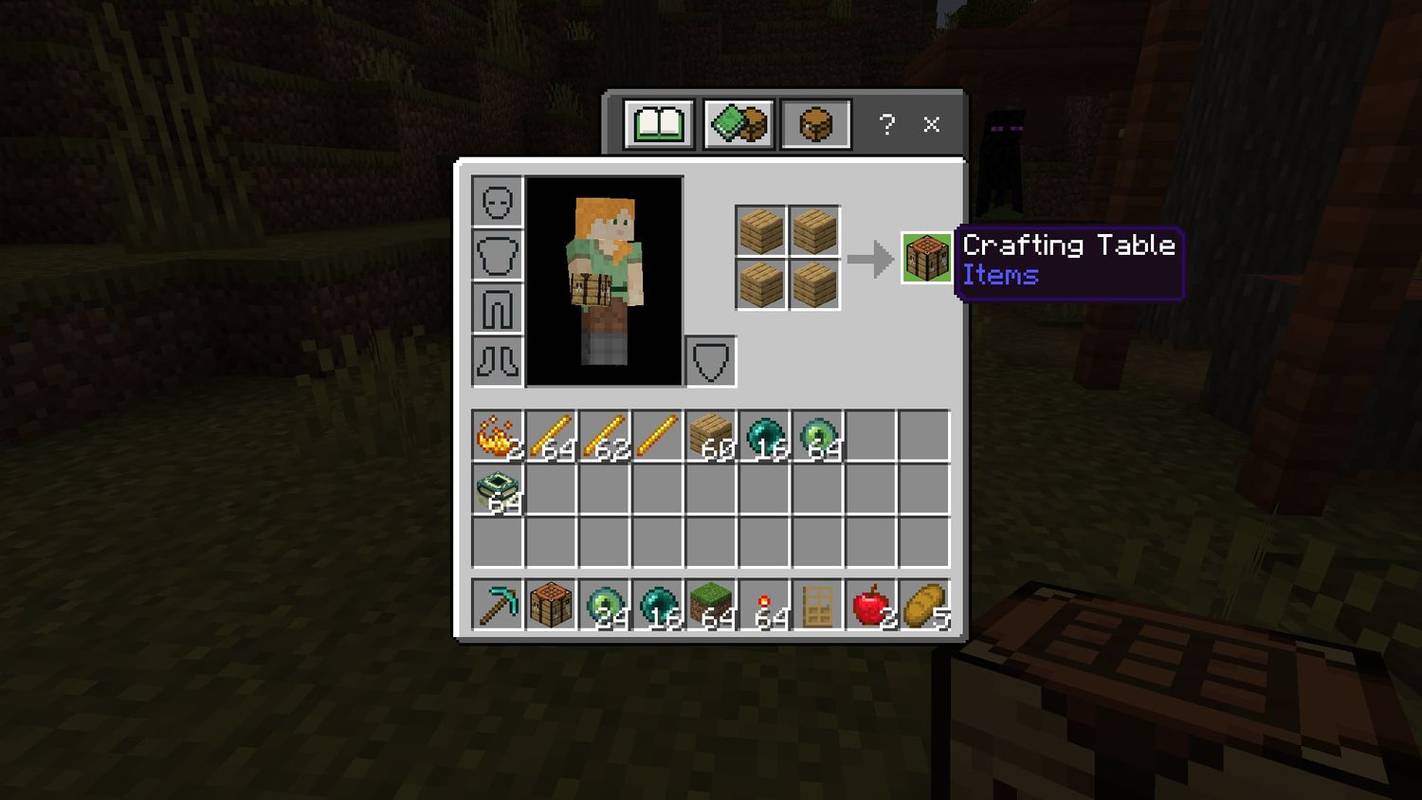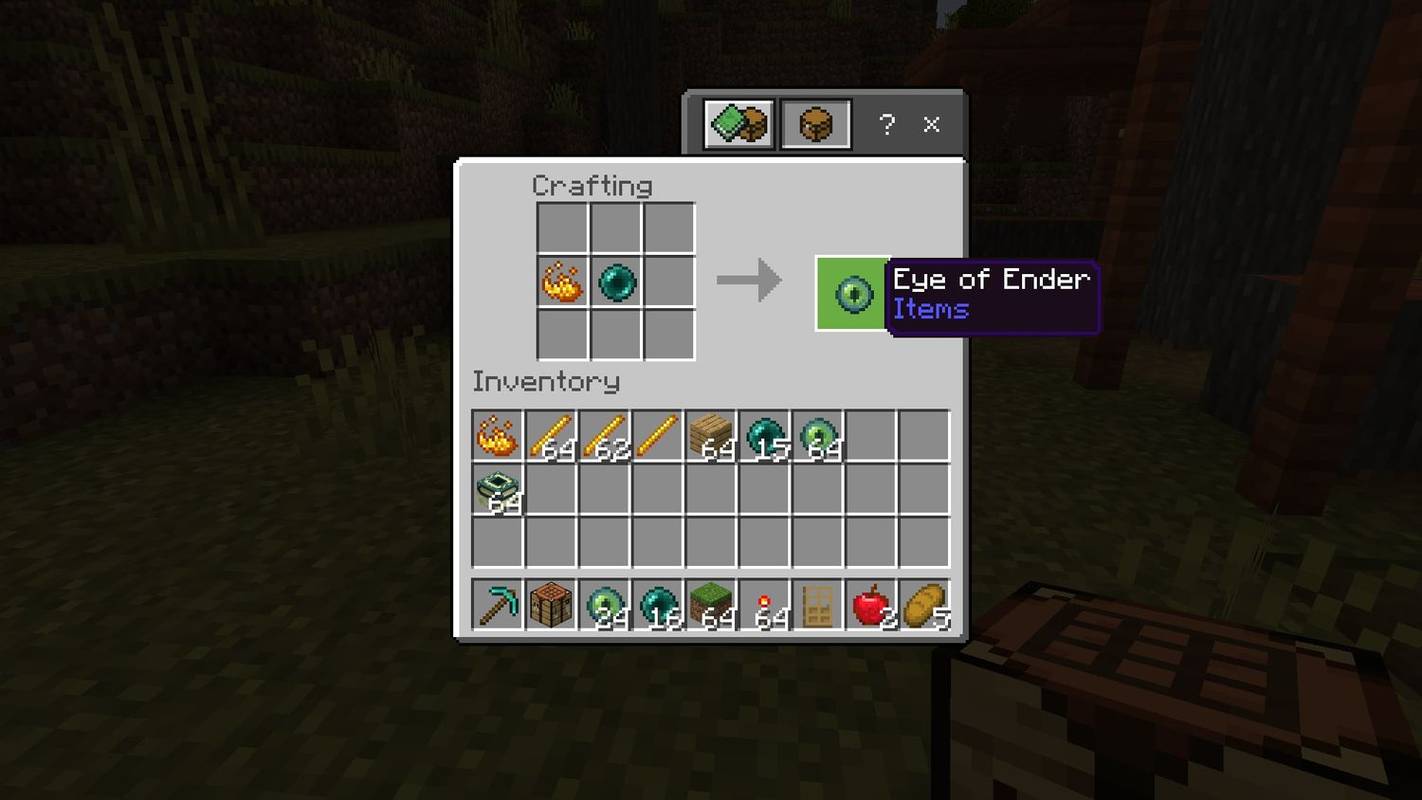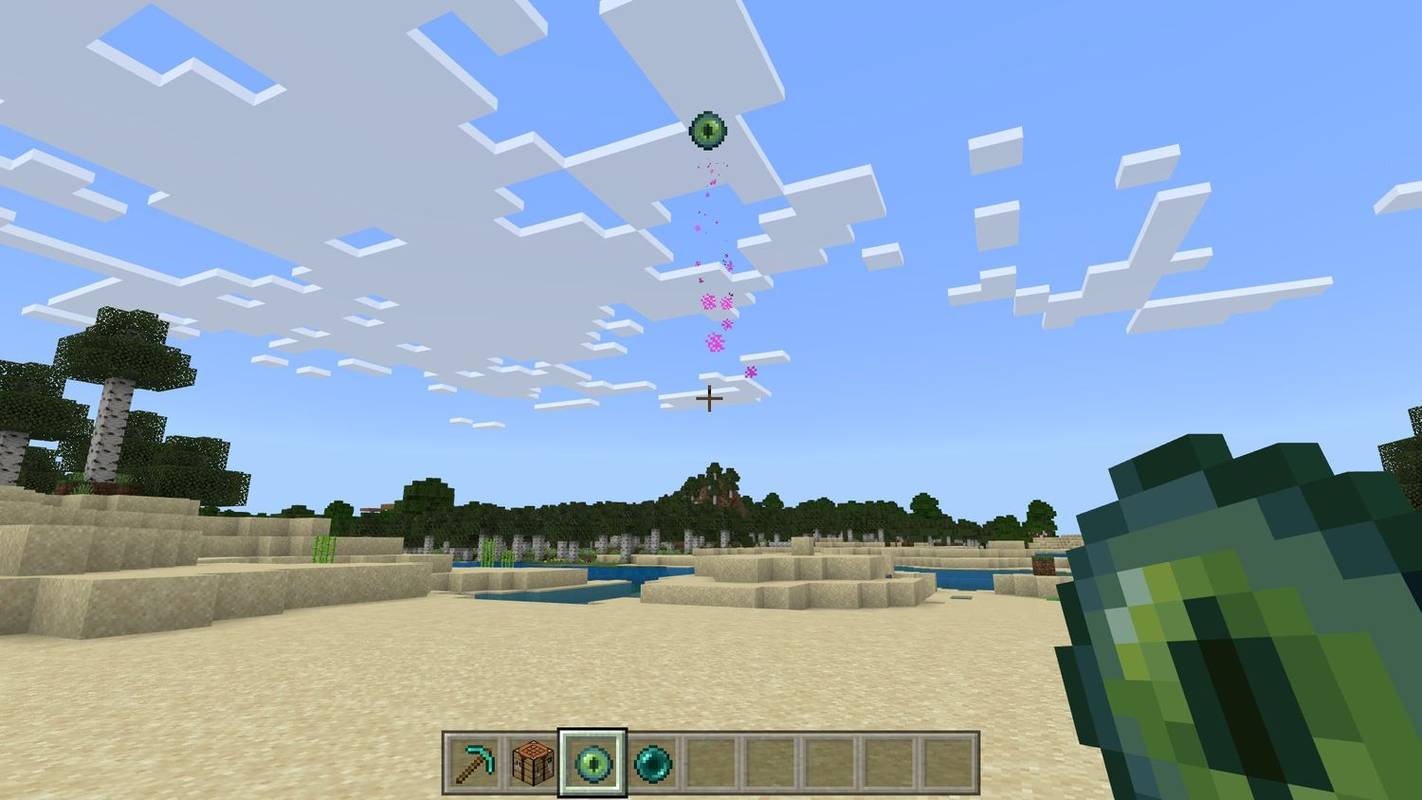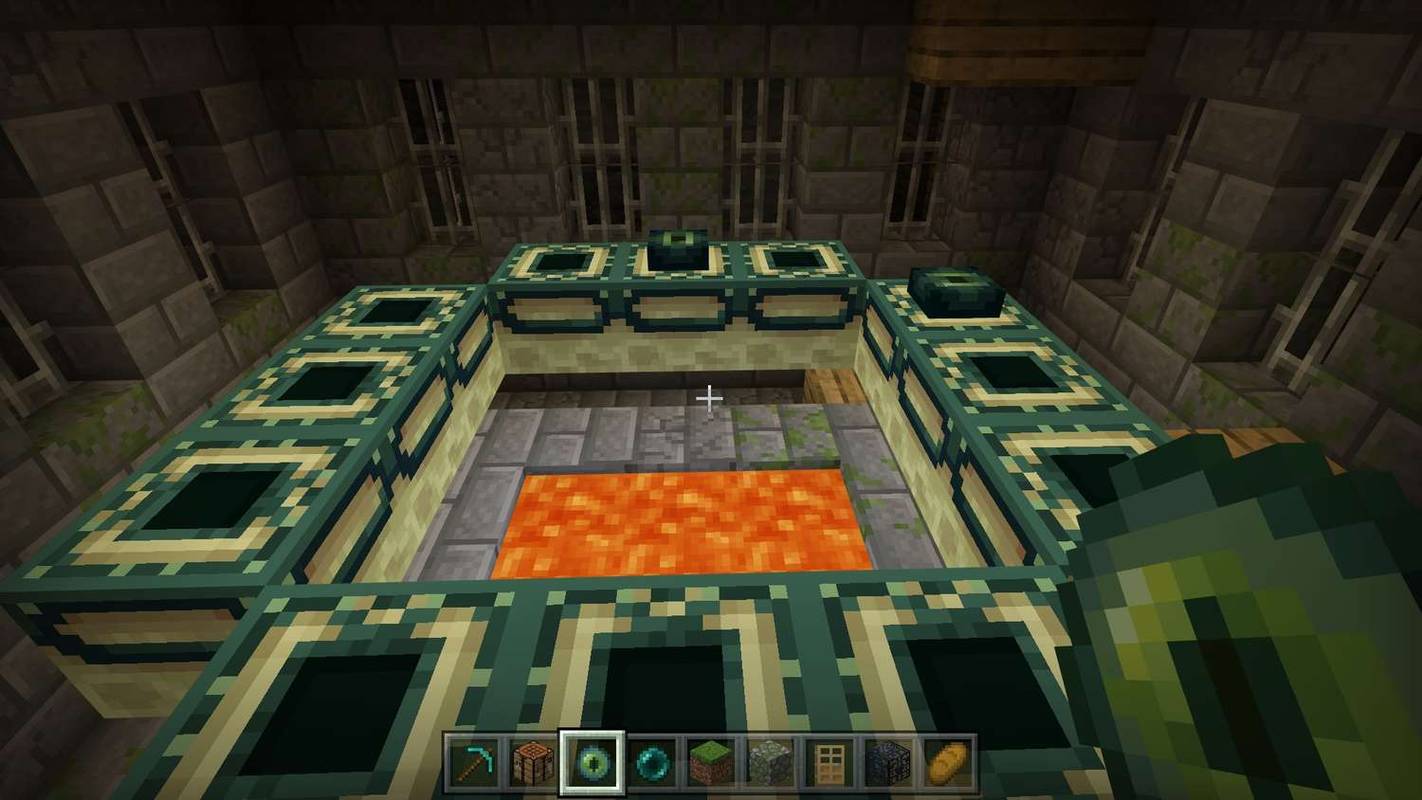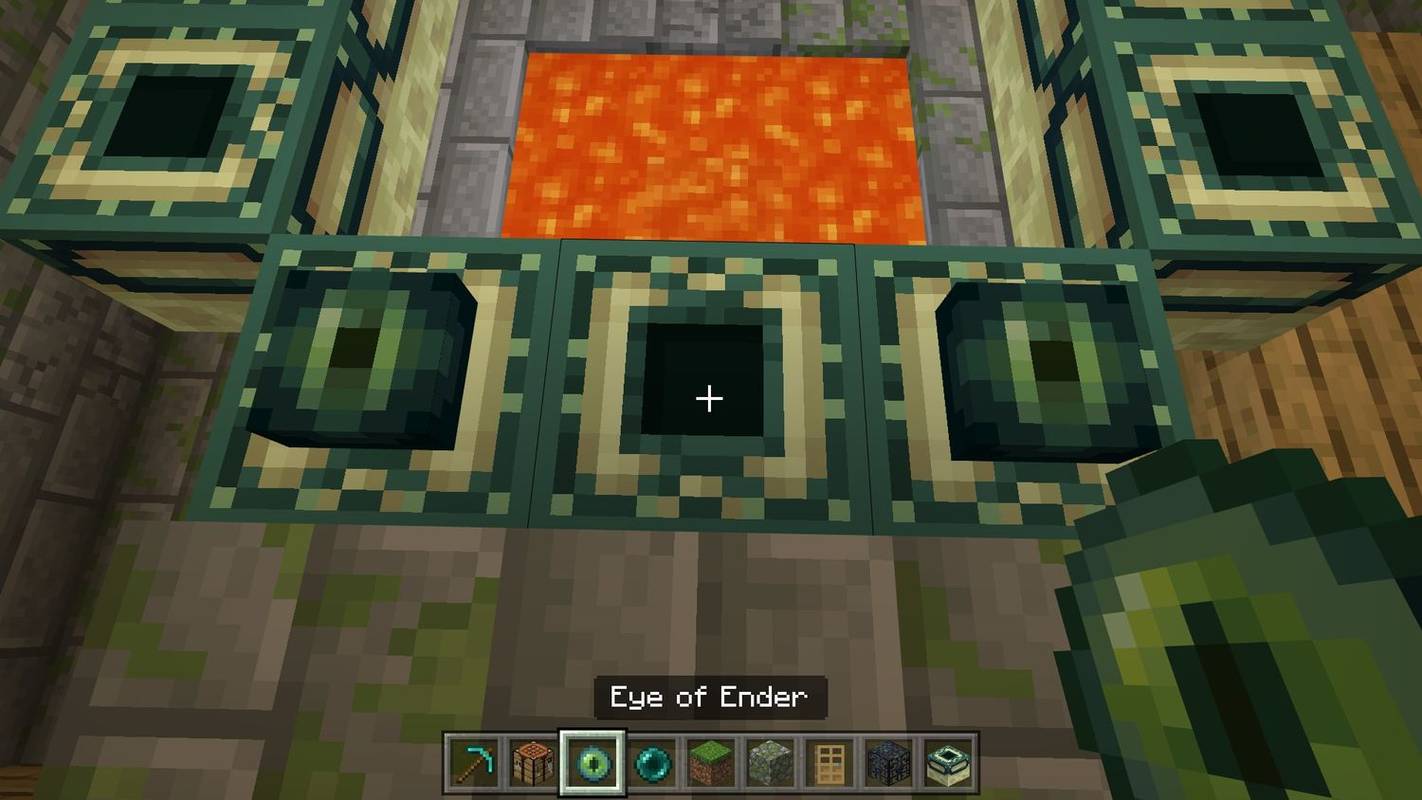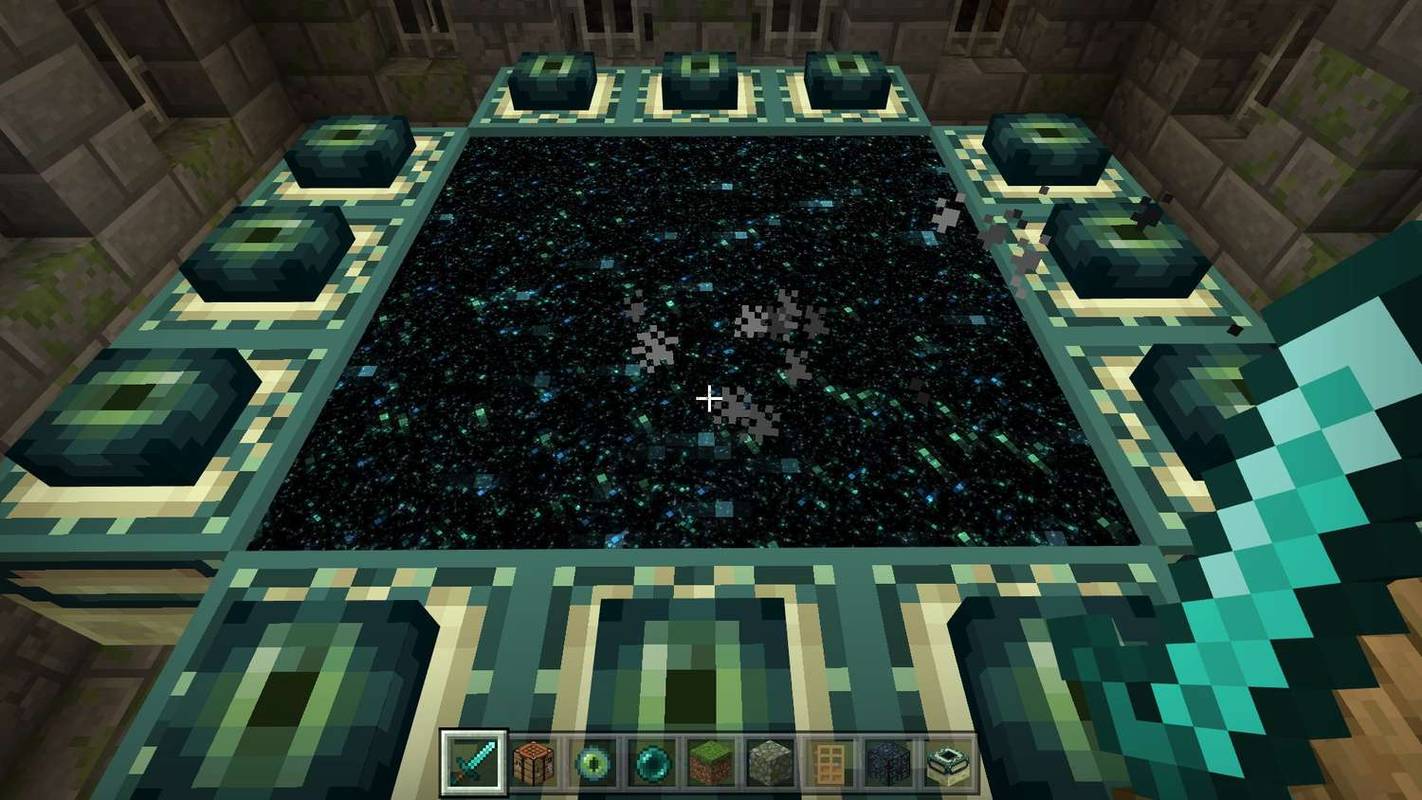Aby ste sa dostali do The End a bojovali s Ender Dragonom, musíte prejsť cez aktívny End Portal. Tu je návod, ako nájsť a vytvoriť koncový portál v Minecrafte.
Tieto pokyny platia pre Minecraft na všetkých platformách.
Ako vytvoríte koncový portál v Minecrafte?
V kreatívnom režime si môžete vytvoriť svoj vlastný koncový portál. Nemôžete vytvoriť časti rámu, ale môžete ich hľadať na obrazovke inventára.
-
Otvorte obrazovku inventára a pridajte 12 Enderových očí a 12 koncových rámov portálu na váš hotbar.

-
Umiestnite rám koncového portálu. Na každej strane musia byť tri bloky, ako je znázornené nižšie.
Musia byť umiestnené správne, so zelenými značkami smerom do stredu. Postavte sa do stredu a postavte okolo seba portál, aby ste zaistili správne umiestnenie.
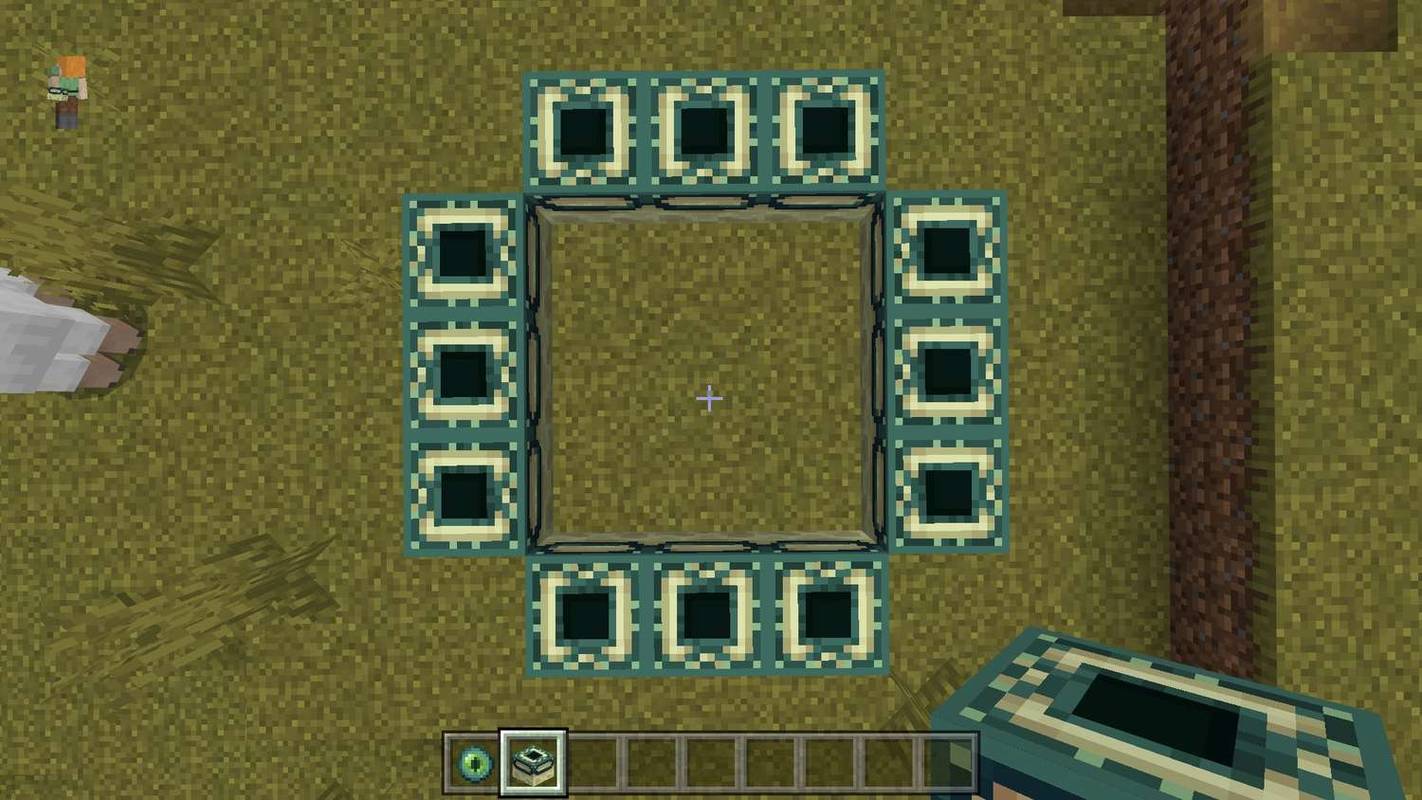
-
Postavte sa mimo rámu a do každého bloku rámu vložte Eyes of Ender. Po vložení posledného sa portál aktivuje.
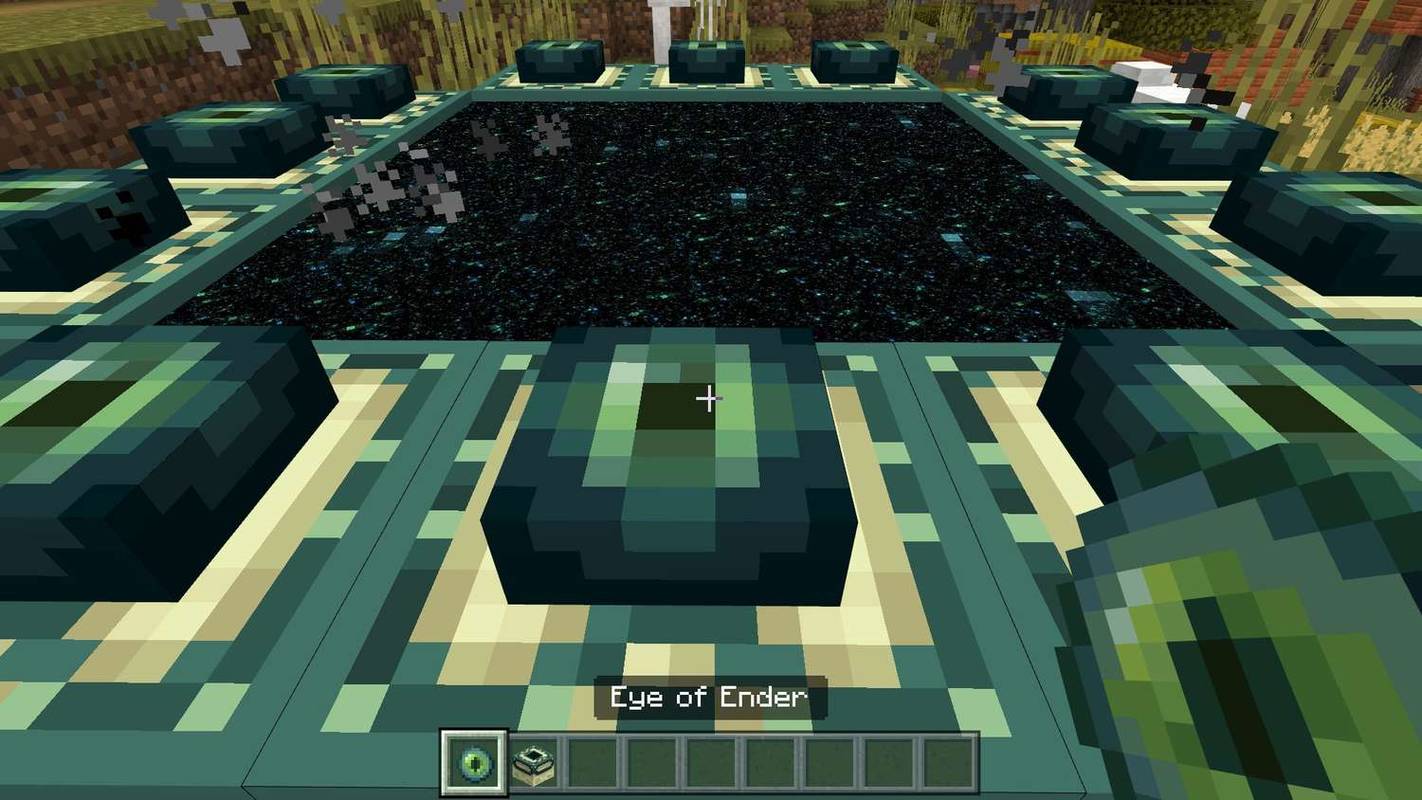
Ako nájdete a aktivujete koncový portál v Minecrafte?
Keď nájdete alebo vytvoríte koncový portál, budete ho musieť aktivovať. Oboje:
-
zbierať 12 Enderových perál . Porazte Endermena alebo dajte zlaté ingoty Piglins in the Nether. Klerici v dedinách niekedy vymenia Enderské perly za smaragdy.
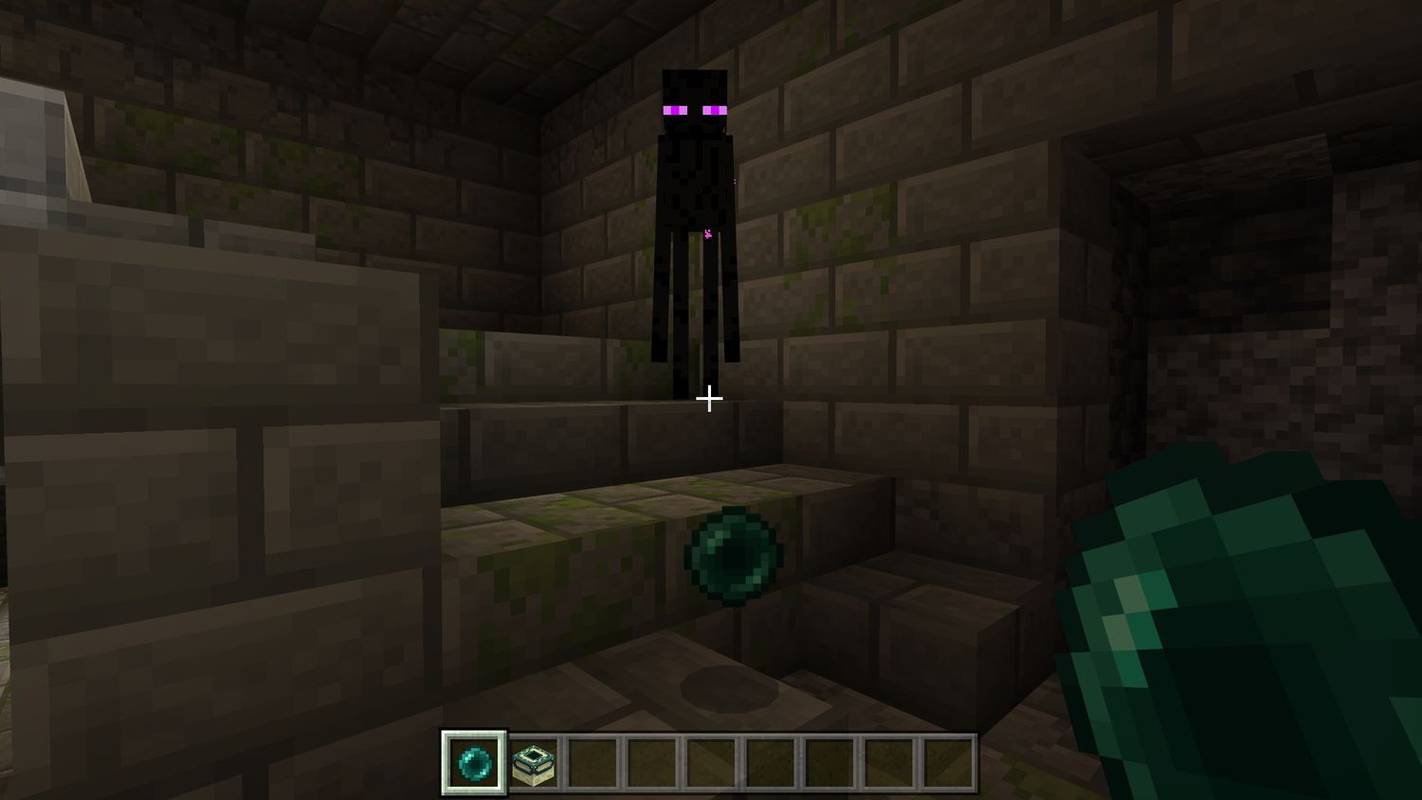
-
Craft 12 Blaze Powders zo 6 Blaze Rods. Naraz môžete vyrobiť 2 Blaze Powders. Ak chcete získať Blaze Rods, porazte Blazesa v Nether.
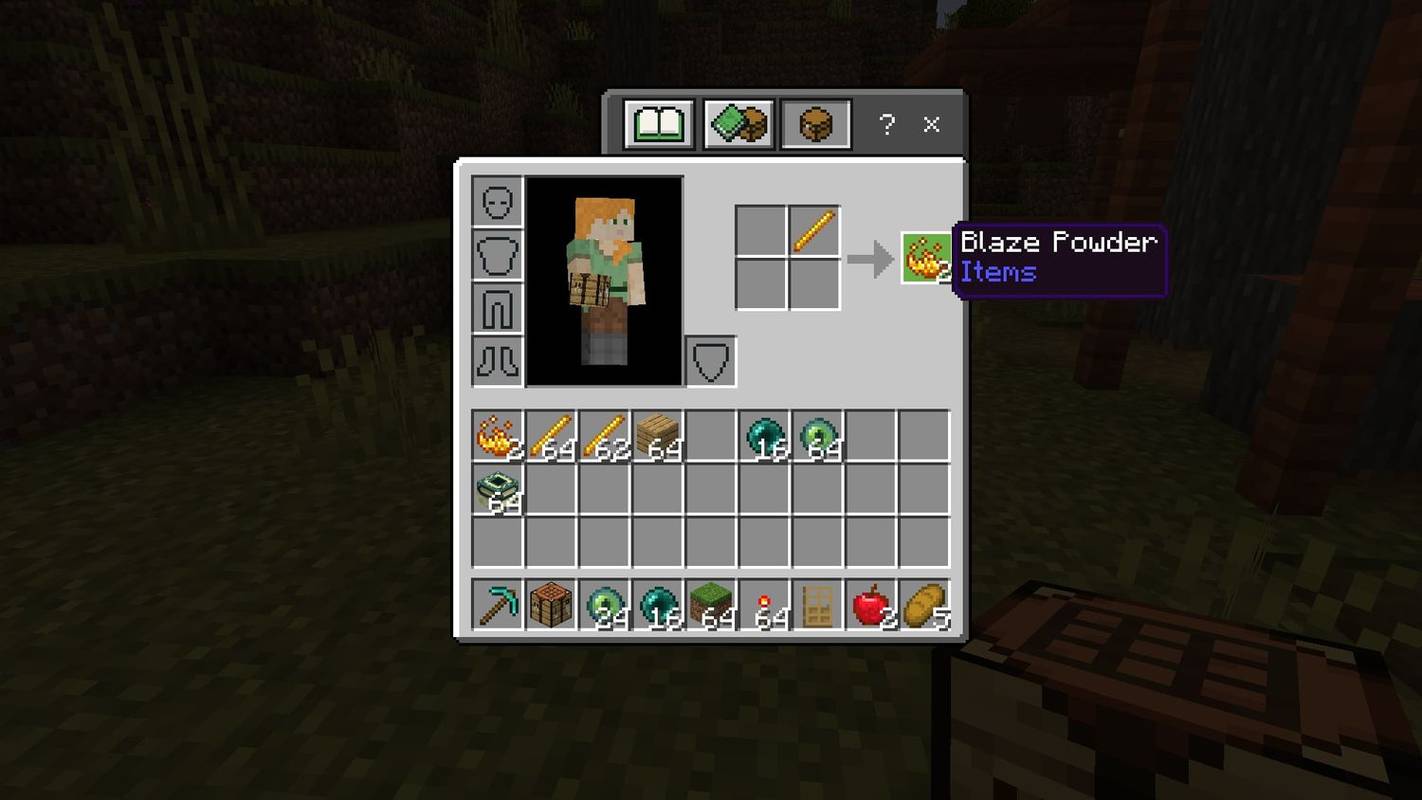
-
Urob Remeselnícky stolík zo 4 drevených dosiek, potom ich položte na zem a otvorte.
disney plus na samsung smart tv
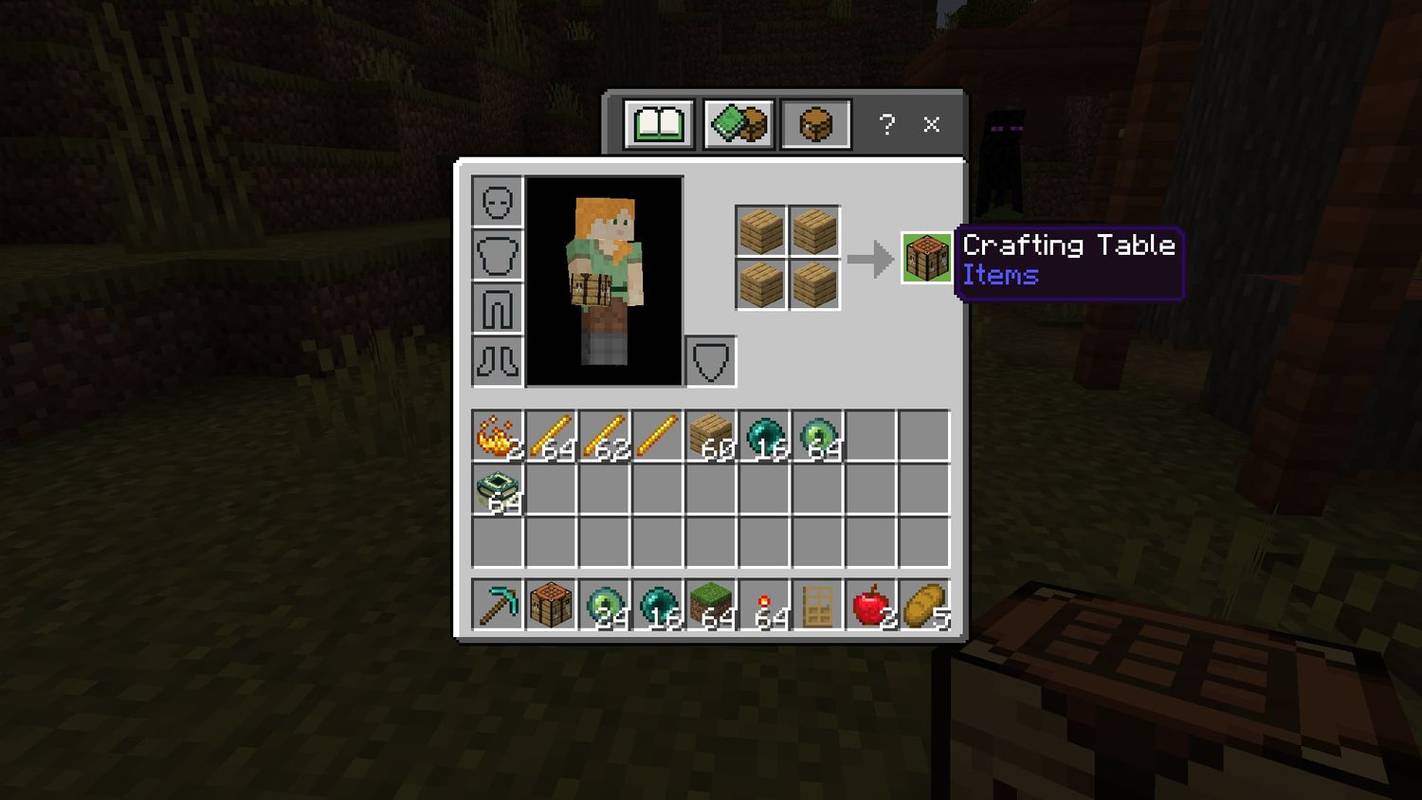
-
Remeslo aspoň 12 Enderových očí . Ak chcete vytvoriť Eye of Ender, umiestnite Blaze Powder do prvého poľa v strednom rade a Ender Pearl do stredu mriežky.
Na aktiváciu portálu potrebujete až 12 očí, ale pre ďalší krok je užitočné vytvoriť si niekoľko očí navyše.
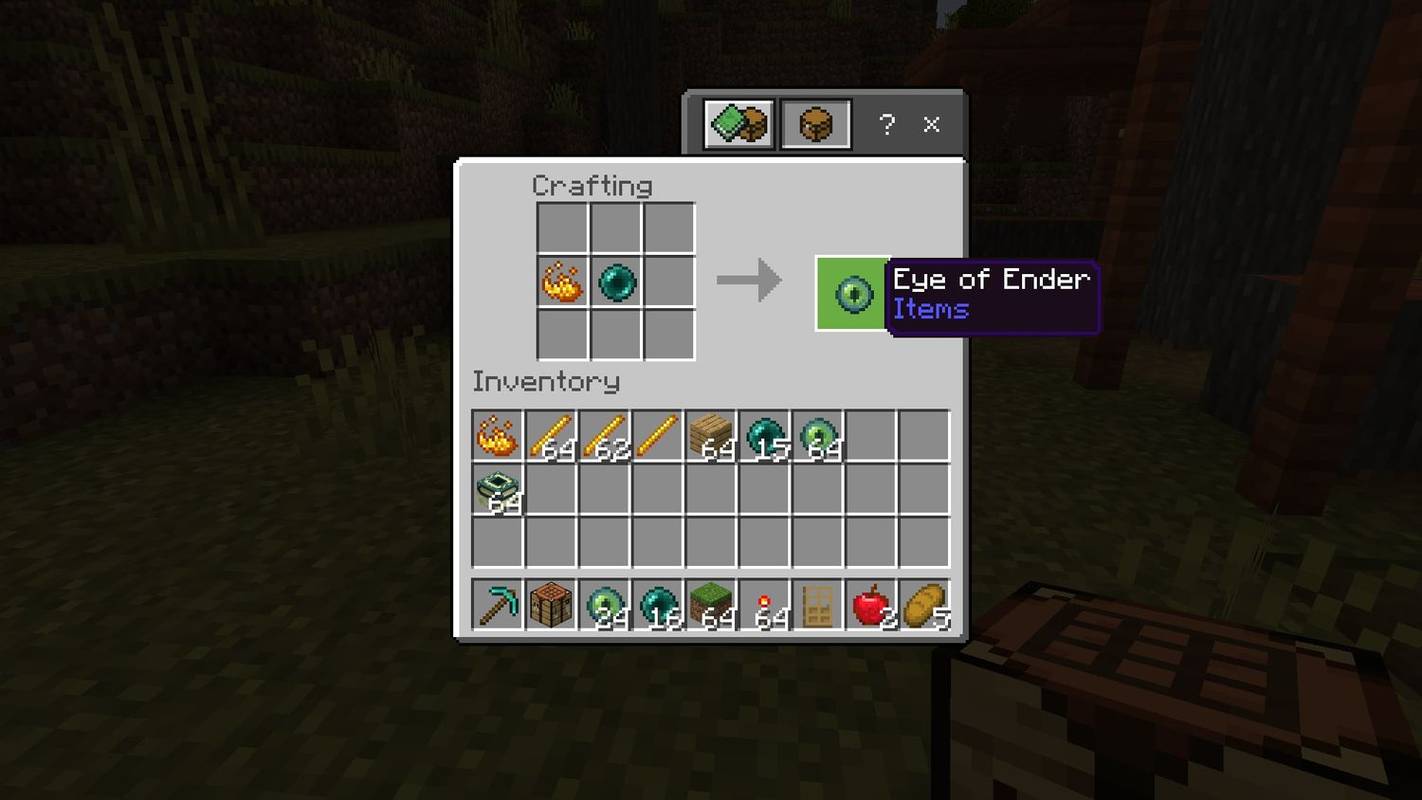
-
Vybavte Eye of Ender a zahoďte ho. Eye of Ender vyletí do neba a potom spadne späť na zem. Pozrite sa, kam ide, a pokúste sa ho chytiť a potom ho znova hodiť. Pokračujte v hádzaní, kým neprestane pristávať na rovnakom mieste, aby ste našli pevnosť.
Ako hodíte Eye of Ender závisí od vašej platformy:
- PC: Kliknite pravým tlačidlom myši
- Mobil: Klepnite a podržte
- Xbox: Stlačte LT
- PlayStation: Stlačte L2
Je tu šanca, že sa oko rozbije. Ak sa to stane, môžete vytvoriť ďalšie.
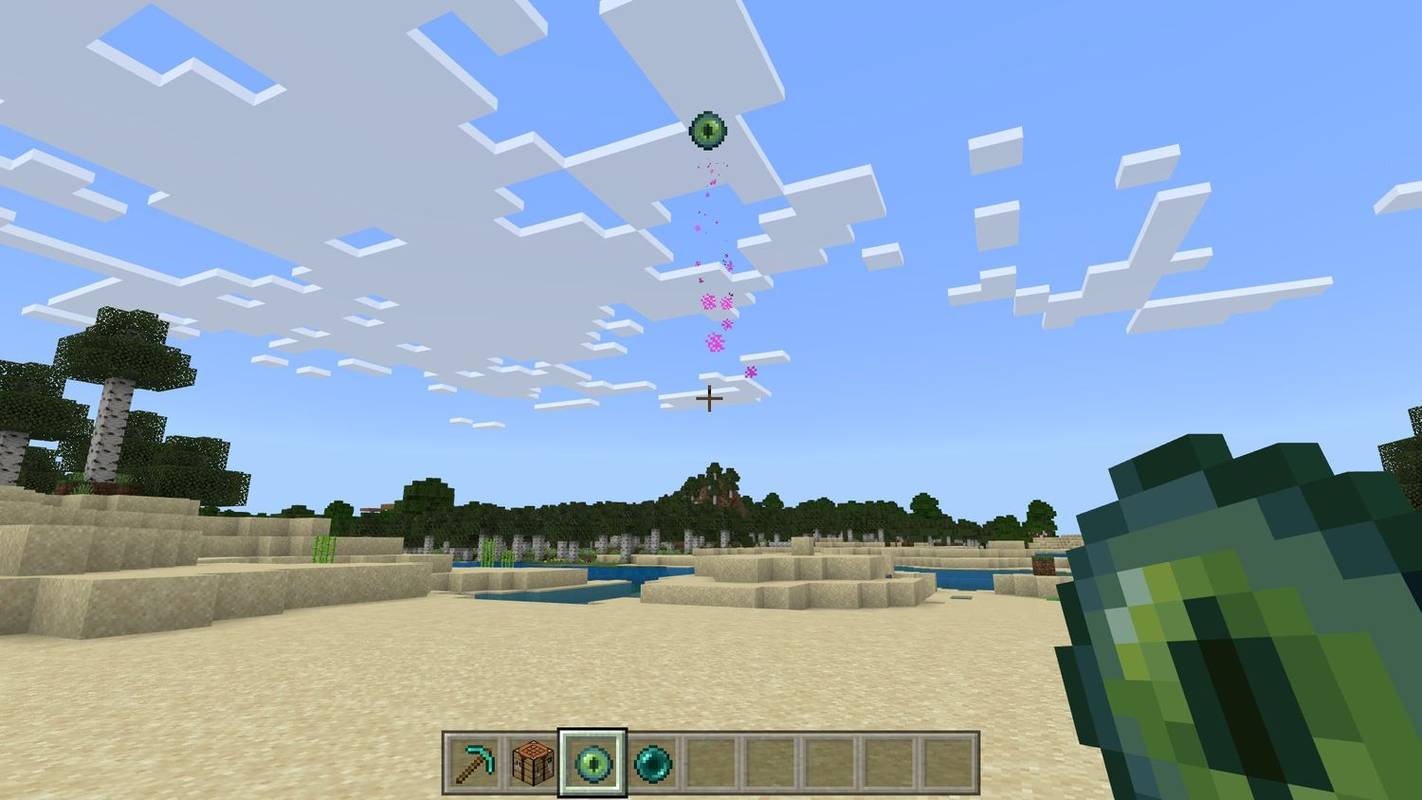
-
Keď Oko padne na to isté miesto, začnite kopať, aby ste našli pevnosť.
-
Vyhľadajte koncový portál. Hľadajte miestnosť so schodiskom, lávou a netvorom.
ako získať symbol stupňov na mac
Portál je blízko vchodu (točiace sa schody vedúce dole), takže ak idete jedným smerom a nevidíte ho, otočte sa a skúste inú cestu.
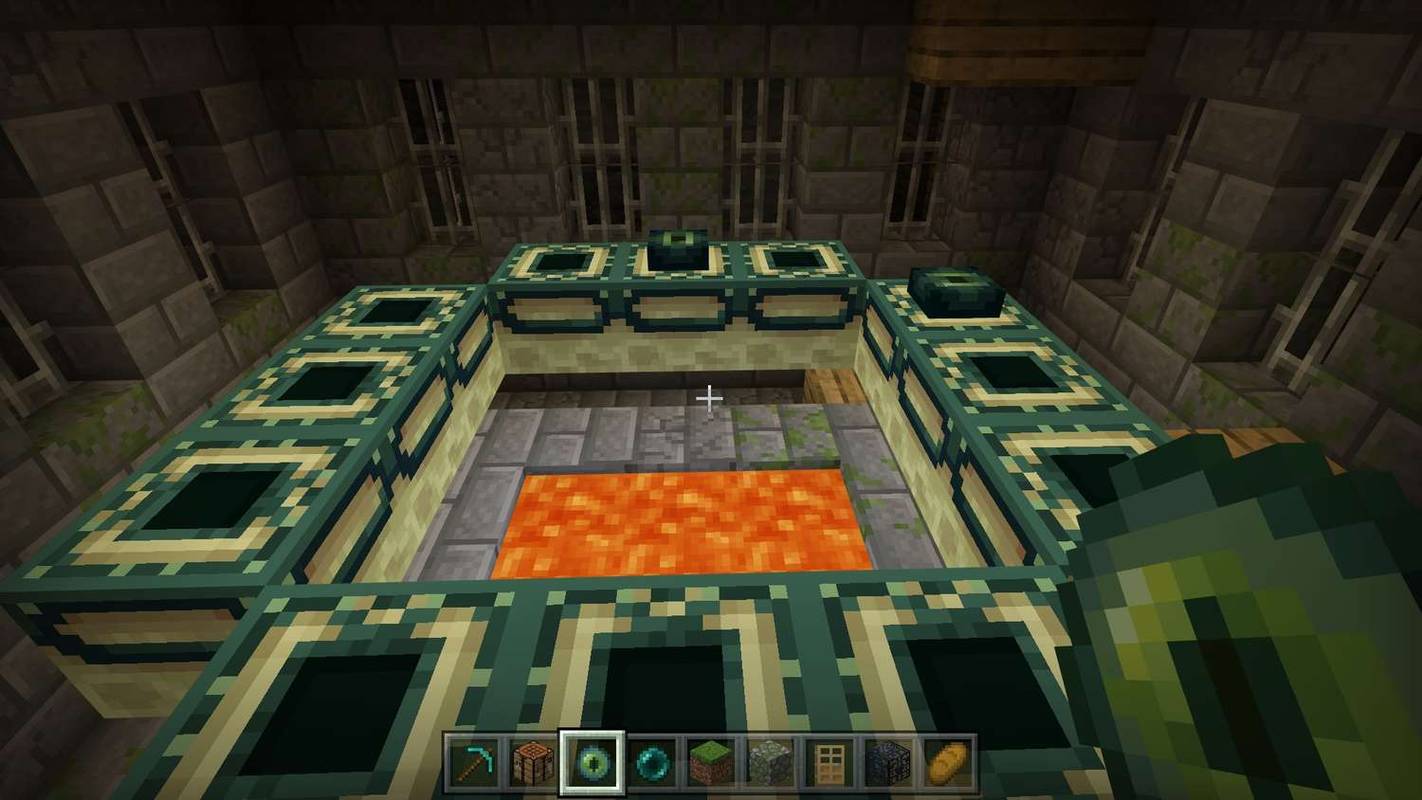
-
Ak chcete aktivovať End Portal, umiestnite Eyes of Ender do prázdnych blokov rámu. Časti rámu portálu už môžu mať vložené oči.
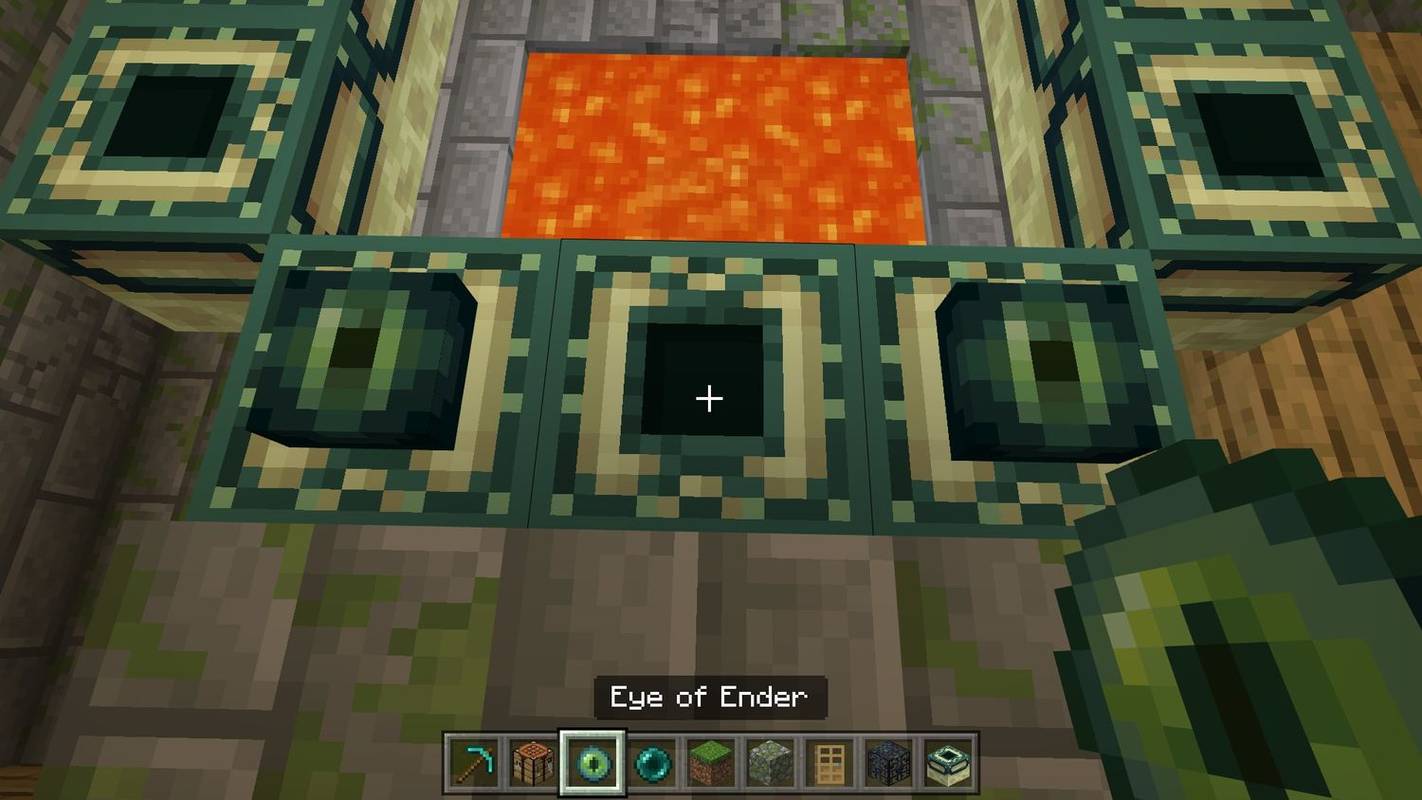
-
Prejdite portálom End, aby ste dosiahli The End a pripravte sa na boj s Ender Dragonom.
Keď ho porazíte, môžete sa Ender Dragon znovu objaviť kedykoľvek budete chcieť.
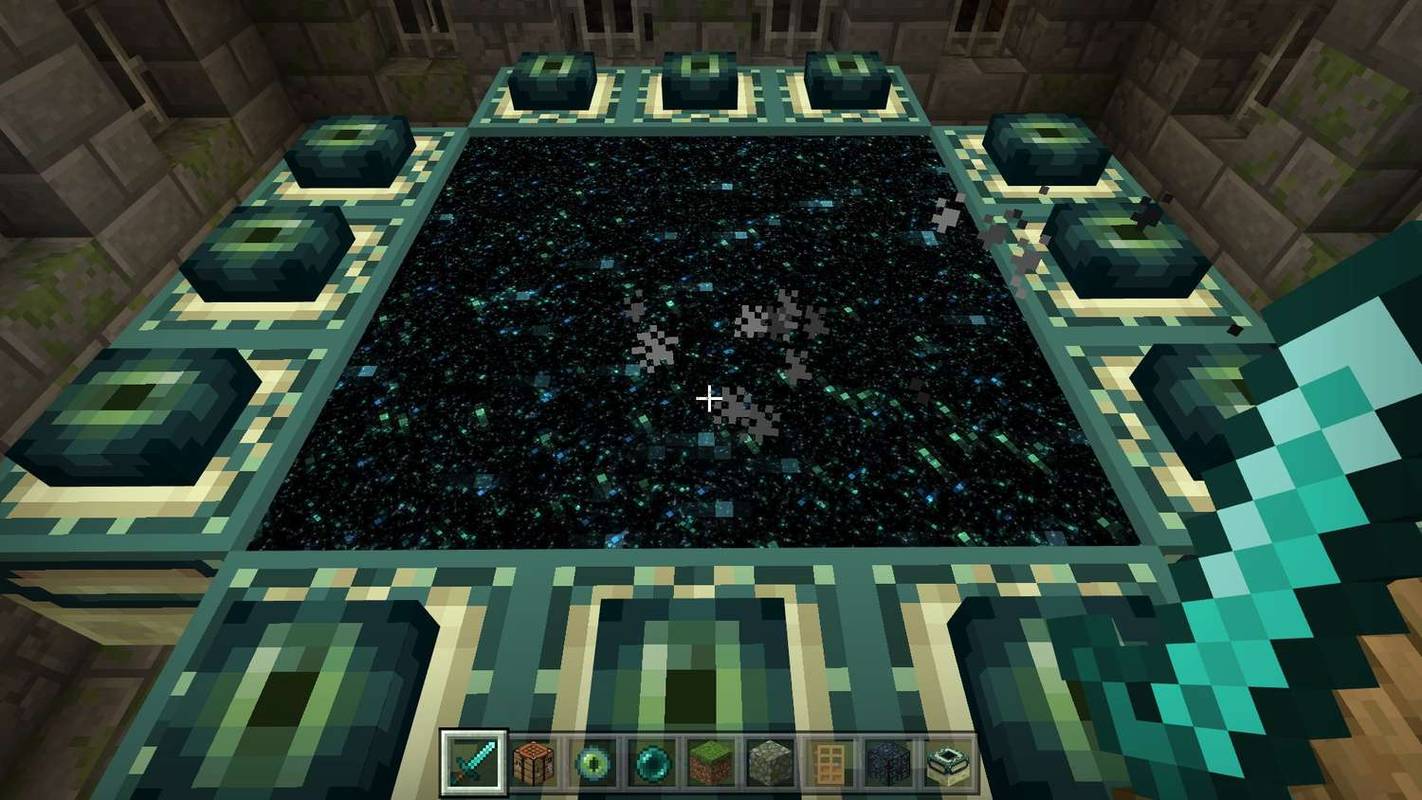
- Ako získam portálový blok v Minecrafte?
Bloky portálu sa objavia v rámci aktivovaného portálu a keď sa ich dotknete, prenesú vás do cieľa. Zvyčajne nemôžete pridať jeden do svojho inventára, ale v niektorých verziách hry na to môžete použiť úpravy inventára alebo chyby.
- Ako vytvorím Nether Portal v Minecrafte?
Na vybudovanie portálu do Netherskej dimenzie budete potrebovať veľa Obsidiánu. Pomocou blokov označte oblasť aspoň štyri krát päť blokov (vnútro krúžku bude mať dva krát tri bloky); maximálna veľkosť je 23 x 23. Ak chcete aktivovať portál, umiestnite oheň do hranice obsidiánu.